Comment résoudre l'erreur 1011 de la caméra Blink : Guide étape par étape
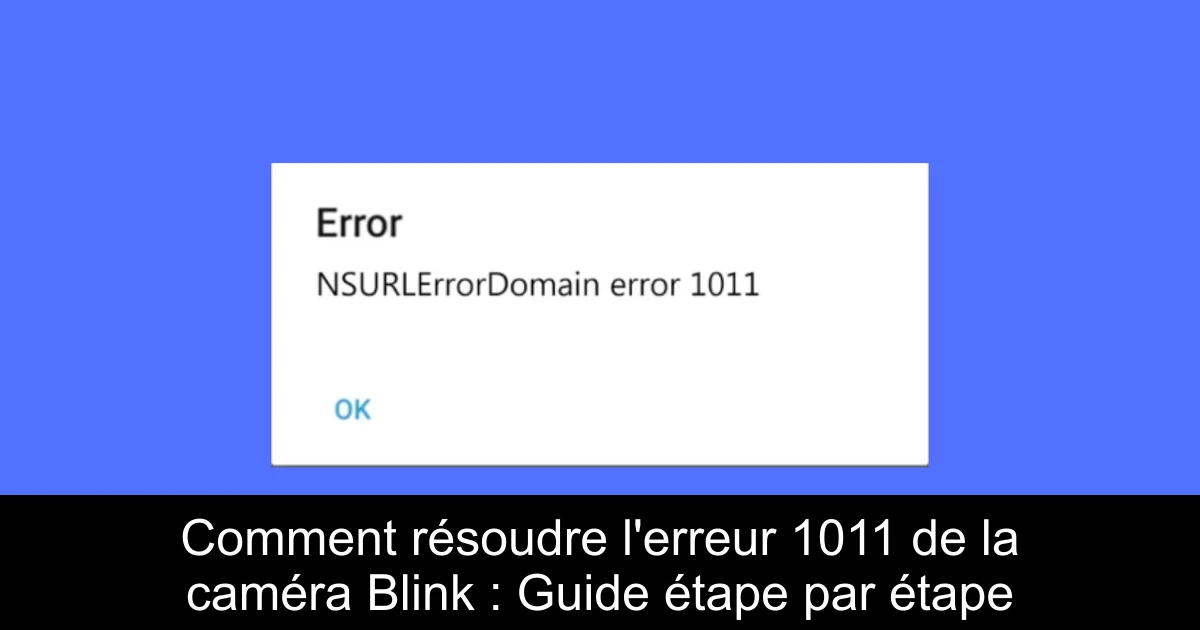
Vous rencontrez le message d'erreur 1011 sur votre caméra Blink ? Vous n'êtes pas seul ! De nombreux utilisateurs font face à ce problème qui peut sembler frustrant. Heureusement, il existe plusieurs solutions pour corriger cette erreur, généralement causée par une interférence du VPN, un réseau Wi-Fi instable ou des bugs de réseau. Dans cet article, nous allons vous guider à travers les étapes nécessaires pour résoudre ce problème et redonner vie à votre système de sécurité intelligent. Prêt à retrouver la tranquillité d'esprit ? Suivez le guide !
1. Changer de réseau Wi-Fi
- Ouvrez l'application Blink et appuyez sur l'icône en forme d'engrenage en bas de l'écran.
- Sélectionnez votre caméra dans les paramètres système.
- Dans l’écran des paramètres, cliquez sur le module Sync pour accéder à son état.
- Sur la page du module Sync, appuyez sur "Changer de réseau Wi-Fi".
- Suivez les instructions à l'écran pour réinitialiser votre appareil Blink en utilisant un objet fin pour appuyer sur le bouton de réinitialisation, situé sur le côté du module Sync.
- Une fois réinitialisé, le voyant bleu clignotera et le voyant vert restera allumé.
- Appuyez sur le bouton "Découvrir l'appareil" et rejoignez le réseau Wi-Fi du module Sync.
- Sélectionnez votre réseau Wi-Fi parmi les options et confirmez. Un message de succès apparaîtra une fois le module Sync ajouté avec succès !
2. Désactiver le VPN
- Sur votre téléphone Android, faites glisser l'écran depuis le haut pour ouvrir le panneau de notifications.
- Touchez le VPN actif pour ouvrir l'application correspondante.
- Cliquez sur "Arrêter" puis confirmez en appuyant sur "Déconnecter".
- Forcez ensuite la fermeture de l'application Blink et relancez-la.
- Normalement, l'erreur Blink 1011 ne devrait plus apparaître et votre système de sécurité fonctionnera correctement.
3. Réinitialiser ou réinstaller l'application Blink
- Accédez aux paramètres de votre téléphone Android et touchez "Applications".
- Cherchez l'application Blink et appuyez dessus.
- Dans les infos de l'application, sélectionnez "Stockage".
- Sur la page de stockage, appuyez sur "Effacer les données" et confirmez.
- Après avoir réinitialisé l'application Blink, l'erreur 1011 devrait disparaître.
- En option, vous pouvez aussi désinstaller l'application et la réinstaller depuis le Play Store.
Conclusion
En résumé, bien que l'erreur 1011 de la caméra Blink puisse être source de frustration, les solutions sont à la portée de tous. Que vous choisissiez de changer votre réseau Wi-Fi, de désactiver votre VPN ou même de réinitialiser l'application, vous avez plusieurs options à votre disposition. N’oubliez pas que si le problème persiste, il peut être judicieux de contacter l'assistance technique de Blink pour obtenir un soutien supplémentaire. Réassurez votre sécurité domestique et restez serein grâce à votre caméra Blink !
Passinné en jeuxvidéo, high tech, config PC, je vous concote les meilleurs articles Nous nous aidons de l'IA pour certain article, si vous souhaitez nous participer et nous aider hésitez pas à nous contacter

Newsletter VIP gratuit pour les 10 000 premiers
Inscris-toi à notre newsletter VIP et reste informé des dernières nouveautés ( jeux, promotions, infos exclu ! )









